ps打造柔美的紫黃色時裝MM圖片
時間:2024-02-23 21:45作者:下載吧人氣:36
本教程介紹簡單的紫黃色圖片調色方法。打造過程:先簡單的把圖片的顏色調暗,然后把主色轉為暖色,暗部稍微增加一些藍紫色即可。
原圖

最終效果

1、打開原圖素材,創建曲線調整圖層,對RGB,藍進行調整,參數設置如圖1,2,效果如圖3。這一步稍微壓暗圖片,再增加高光部分的淡黃色。
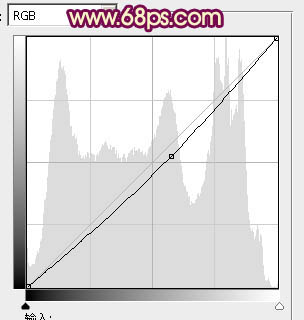
<圖1>
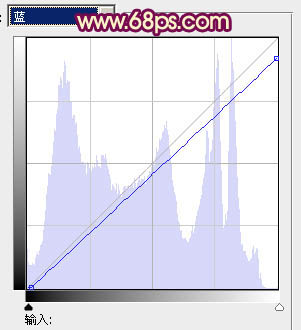
<圖2>

<圖3>
2、創建可選顏色調整圖層,對黃、綠、中性、黑進行調整,參數設置如圖4- 7,效果如圖8。這一步把背景綠色轉為暗黃色。
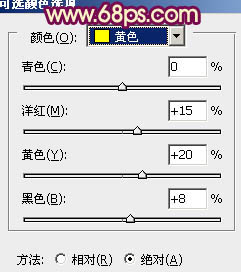
<圖4>

<圖5>
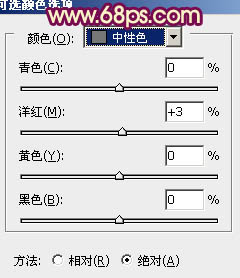
<圖6>
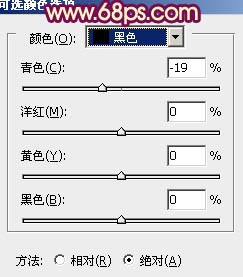
<圖7>

<圖8>
3、再創建可選顏色調整圖層,對黃、藍、白進行調整,參數設置如圖9- 11,效果如圖12。這一步增加圖片高光部分的淡黃色。
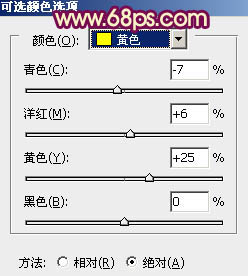
<圖9>

<圖10>
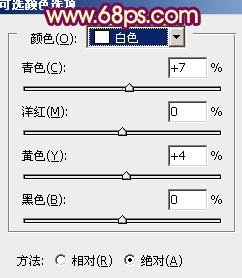
<圖11>

<圖12>
4、按Ctrl+ J 把當前可選顏色調整圖層復制一層,加強高光顏色,效果如下圖。

<圖13>
5、創建曲線調整圖層,對紅,藍進行調整,參數設置如圖14,15,效果如圖16。這一步增加圖片的紅色。
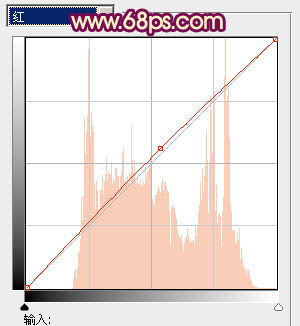
<圖14>
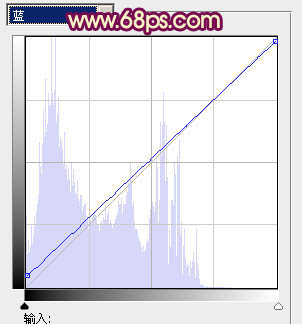
<圖15>

<圖16>
6、創建通道混合器調整圖層,對紅,藍進行調整,參數設置如圖17,18,效果如圖19。這一步增加圖片暖色。
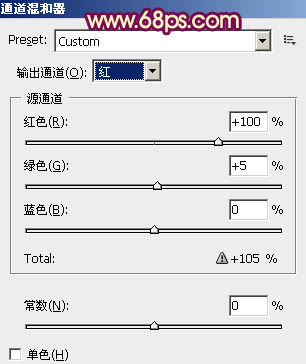
<圖17>
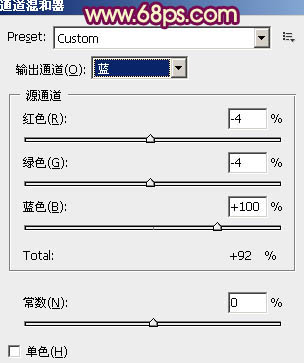
<圖18>

<圖19>
7、新建一個圖層,按Ctrl+ Alt + Shift + E 蓋印圖層。簡單給人物磨一下皮,大致效果如下圖。

<圖20>
8、創建色彩平衡調整圖層,對陰影,高光進行調整,參數設置如圖21,22,效果如圖23。這一步增加高光部分的亮度。
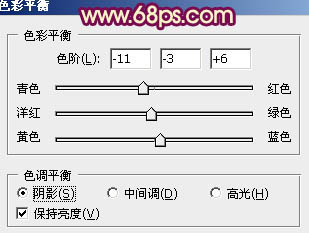
<圖21>
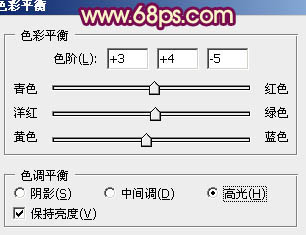
<圖22>

<圖23>
9、新建一個圖層混合模式改為“濾色”,把前景顏色設置為淡黃色:#F9CD97,用畫筆把右上角部分涂上高光,效果如下圖。

<圖24>
10、創建可選顏色調整圖層,微調一下整體顏色,設置自定,增加紅色及淡黃色,大致效果如下圖。

<圖25>
11、創建曲線調整圖層,對藍色進行調整,參數設置如圖26,效果如圖27。這一步增加圖片暗部藍色。
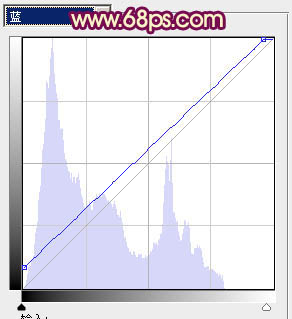
<圖26>

<圖27>
12、新建一個圖層,用橢圓選框工具拉出下圖所示的整體選區,羽化50個像素后填充暗紅色:#B94A4A,混合模式改為“濾色”,不透明度改為:80%,效果如下圖。

<圖28>
最后微調一下細節,完成最終效果。


網友評論